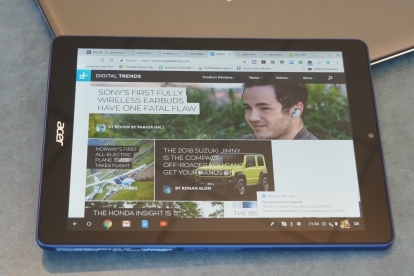
Google'i kohalolek tahvelarvutites on pikka aega seisnenud Androidi nutitelefoni operatsioonisüsteemis, mis on venitatud suuremate kuvarite jaoks. Abielu on olnud õnnetu, jättes tahvelarvutite peamisteks valikuteks Apple'i iPadi ja isegi Windows 2-in-1 seadmed. See muudab Google'i hiljutiseks täiustused selles, kui hästi Chrome OS toetab puhtaid tahvelseadmeid veelgi olulisem. Tahvelarvutikesksete funktsioonide lisamine Google'i hõlpsasti kasutatavasse, turvalisse ja hõlpsasti hallatavasse operatsioonisüsteemi võib anda ettevõttele olulise uue relva Apple'i ja Microsofti vastu astumisel.
Sisu
- Hea
- Halb
- Kole
- Teel, aga mitte veel kohal
Seega on õigeaegne, et Acer saatis meile tööstuse esimese tarnitava Chrome OS-i tahvelarvuti Chromebooki vahekaart 10, et saaksime kontrollida. Seade ise on mõeldud hariduseks, ehitatud tugevast plastist ja hinnaga vaid 330 dollarit. Toodet ennast ei saa niipea võrrelda iPadiga, kuid see annab päris huvitava ülevaate sellest, kuidas on Chrome OS-i kasutamine tahvelarvutis.
Soovitatud videod
Hea
Chrome OS-i kasutamise põhielemendid tahvelarvutis on kindlad.
Enamasti võimaldab Chrome OS teil asju ajada, kui kasutate seda ainult puudutusega.
Pühkimine ja koputamine on usaldusväärne ja järjepidev – ning Aceriga kaasas olev Wacom EMR pliiats Chromebook Tab 10 töötab hästi Chrome OS-i mõnevõrra piiratud puutetoega (võrreldes näiteks Windowsiga 10 tinti). Sellel on isegi hoiustamiseks sisseehitatud pesa.
Seotud
- Kas teil on iPhone, iPad või Apple Watch? Peate seda kohe värskendama
- OpenAI uus ChatGPT rakendus on iPhone'i ja iPadi jaoks tasuta
- Apple'i järgmised MacBookid ja iPadid võivad olla tõsistes probleemides
Kuigi see on veidi väiksem, kui meile meeldib, töötab pliiats märkmete tegemiseks ja lihtsate jooniste loomiseks. Enamasti võimaldab Chrome OS teil asju ajada, kui kasutate seda ainult puudutusega.
Üks Google'i esimesi tõelisi näpunäiteid tahvelarvutitele on uus käivitusprogramm. Kui Chromebookid näitasid kunagi rida hiljutisi rakendusi koos väga Google'i-laadse otsinguribaga, siis uus käivitusprogramm näeb kahtlaselt välja nagu see, mille leiate Android seade. Vajutage tegumiribal nuppu ja näete hüpikakna käivitaja, mis muudab kõik teie installitud rakendused ühe puudutusega kättesaadavaks. Uus käivitusprogramm töötab nii tavalises Chromebooki režiimis kui ka tahvelarvuti režiimis, kuid see on parem puutetundliku kui puuteplaadiga.

Järgmiseks toetab Chrome OS-i tahvelarvuti režiim nüüd sama tüüpi ülesannete vaadet ja jagatud ekraani režiim mis on olemas ka teistes kaasaegsetes operatsioonisüsteemides. See tähendab, et saate avatud rakenduste pisipiltide vaatamiseks vajutada ülesandevaate nuppu, Chrome OS-i või valitud Androidi rakenduse jaoks pisipilti pikalt vajutada ja seda ühele või teisele poole lohistada. Seejärel saate haarata teise rakenduse ja asuda teisele poole. See töötab piisavalt hästi ja loob üldiselt produktiivse keskkonna, nagu see funktsioon teeb seda ka teistel platvormidel.
Need täiendused ei ole lihtsalt toredad täiendused – need on hädavajalikud, et muuta kogemus tõelise mobiilse operatsioonisüsteemi moodi. Need on paljad luud, aga nad on seal.


Viimane lisand - ja kõige olulisem - on Androidi rakendused ise. Google Play pood jõudis Chromebookidesse 2018. aasta alguses ja alustas tõelist vestlust Chrome OS-i platvormi tuleviku üle. Hämmastav on see, et kuigi meil tekkis aeg-ajalt probleem, on kogemus üsna sujuv.
Saate alla laadida mis tahes oma Androidi lemmikrakendusi – ja kui tahvelarvuti on käes –, kasutage neid nagu iPadis. Kui olete rakenduses, tundub kõik üsna tavaline. Kui väljute sellest Chrome OS-i maailma, tekib probleeme.
Halb
Kuigi kõik põhitõed on olemas, ei võta Chrome OS-i tahvelarvutiga probleemide nägemiseks palju aega. Peale uue käivitusprogrammi ja jagatud ekraani režiimi pole tahvelarvutite jaoks optimeeritud palju muud. Kui kasutate ainult iOS-i või Androidi, pakub Chrome OS enamikku või kõike seda, mida vajate. Kui aga ootate töölauatasemel võimalusi ilma klaviatuurita, on see pisut masendav.
Isegi nii lihtne asi nagu avatud rakendusele lülitumine muutub vähem tõhusaks, kui see peaks olema.
Kui kõik iPadis töötab kõige paremini puudutusega ja võib mõnikord olla hiirega kohmakas (mida iOS muidugi tegelikult ei toeta), on Chrome OS-i puhul vastupidi. Puutetundlik toimib piisavalt hästi, kuid OS jääb klaviatuurile ja hiirele pühendatud, mistõttu on hea, et saate Chrome OS-i tahvelarvutisse lisada klaviatuuri ja hiire.
Ja kui kasutate iPadi, jääte kahe silma vahele lisaliigutustest, nagu näiteks nelja sõrme kasutamine rakenduste vahel vahetamiseks. Chrome OS pakub vaid mõningaid liigutusi ja kuigi see hõlmab põhitõdesid, tunduvad need praegusel hetkel kuidagi näpuotsad.
Isegi nii lihtne asi, nagu avatud rakendusele lülitumine, muutub vähem tõhusaks, kui see peaks olema, kuna avatud rakenduse ikoonid täidavad ekraani allosas asuva tegumiriba. Kui olete ületanud korraga kuvatava maksimumi, mis on vaid mõned portreerežiimis, peate ülejäänu nägemiseks puudutama nooleikooni. Tahvelarvuti režiimi ülesandevaade on veel üks võimalus, kuid tegumiribal on vaja tuhnida tahvelarvuti – ja vaadake järgmisest jaotisest, mis juhtub, kui olete ekraaniga jamanud resolutsioon.

Saate pühkida, valida objekte, käivitada protsesse ja sisestada teksti puutetundlikult ilma suurema vaevata, kuid võrreldes iOS-i või Androidi platvormiga on sellel puutefunktsioonid kõvasti puudu. See pole lihtsalt tahvelarvutile nii optimeeritud kui vaja ja tuletab meile pidevalt meelde, et Chrome OS on puutefunktsioonidega lauaarvuti liides, mitte puutetundlikuks loodud süsteem.
Jällegi on kasulik võrrelda Chrome OS-i iOS-iga. Apple on sisse ehitanud hulga kasulikke mitme puudutusega žeste peale lihtsa kahe sõrmega paremklõpsu, suumimiseks näpistamise ja ülespühkimise, mida Chrome OS toetab. Erinevus ei ole dramaatiline, kuid kui vahetate Chromebooki vahekaardilt 10 iPadi, jääte alles mulje, et iPad soovib tõesti, et kasutaksite seda puuteekraani, et liikuda liides. Chrome OS annab endast parima, et kohustada.
Kole
Lisaks Chrome OS-i tahvelarvutina kasutamise põhiprobleemidele sattusime ka juhtumisse, mis oli lausa inetu.
Kõik muutub väikeseks ja nuppude vajutamine, teksti tippimine ja asjade juhtimine muutub õudusunenäoks.
Selgelt demonstreerides, kuidas Chrome OS säilitab lingi klaviatuuri ja hiire minevikuga, tekkis meil ekraani eraldusvõime kohandamisel probleeme. Saate Chromebook Tab 10 eraldusvõimet suurendada või vähendada vaikeväärtuselt 1152 x 864, mis muudab kasutajaliidese elemendid väiksemaks või suuremaks.
Näib, et seade muudab skaleerimist, mitte ekraani tegelikku eraldusvõimet, kuna kõik jääb sama teravaks - see on rohkem nagu teksti ja muude üksuste suuruse muutmine operatsioonisüsteemis Windows 10 protsentides, mitte aga eraldusvõime muutmine ekraani algsest eraldusvõimest. seadistus.
Asi on selles, et skaleerimist on lihtne muuta ja muuta liides täiesti võimatuks ainult puudutusega juhtida. Kõik muutub väikeseks ja nuppude vajutamine, teksti tippimine ja asjade juhtimine muutub õudusunenäoks. Ja liides ei ole täiendava kinnisvara kasutamisel järjepidev – näiteks käivitaja ei laiene ekraani täitmiseks, vaid näitab samu ikoone, mis varem, ainult väiksemana. Kuid näib, et seade ei jää taaskäivitamise vahele, ja kui teil tekib probleeme, näib tahvelarvuti taaskäivitamine olevat lihtne lahendus.


Apple teadis algusest peale, et see on probleem, ja tõenäoliselt ei saa te iPadis skaleerimist muuta. Erinevalt iOS-ist, mis eeldab, et kasutate liidese juhtimiseks ainult sõrme, näib Chrome OS eeldavat, et teil on ekraanil väiksemate üksuste juhtimiseks juurdepääs hiirele. See on mõistlik, kuna Chrome OS toetab hiirt – mida iOS ei toeta –, kuid see võib teid nurka tagasi lükata, kui hiir pole saadaval.
Pange tähele, et skaleerimise muutmine põhjustas Androidi rakendustega probleeme. Kui ekraan oli seatud kõrgemale eraldusvõimele, tundsid mõned rakendused, näiteks Microsoft OneNote, muudatuse ära ja laadisid üles funktsionaalse, kuid väga-väga väikese liidese.
Google'il on tööd teha, kui ta soovib, et Chrome OS oleks konkurentsivõimeline tahvelarvuti OS.
Muud, näiteks mängud nagu Lõika köis 2, laadimine ebaõnnestus üldse. Nendel juhtudel ei olnud võimalik rikkuvat rakendust sulgeda ja ainus viis taastumiseks oli teha kõva taaskäivitus. Kui eraldusvõime on madalam, hõivavad Androidi rakendused ainult osa ekraanist.
See on väike, suhteliselt kahjutu näide suuremast probleemist, et Google ei ole lihtsalt läbi mõelnud iga juhtumi puhul, kus klaviatuurile ei ole alati juurdepääsu.
Teel, aga mitte veel kohal
Ilmselgelt on Google'il tööd teha, kui ta soovib, et Chrome OS oleks konkurentsivõimeline tahvelarvuti OS.
Praeguse seisuga saame kõige rohkem öelda, et Chromebook Tab 10 – ja sellega sarnased seadmed – on tõesti mõeldud ainult Chrome OS-i austajatele. Kõik teised tahavad otsida mujalt, alustades iPadist, mis suudab teha kõiki vähem keerukaid asju, mida a Chrome OS-i tahvelarvuti saab hakkama, kuid liidesega, mis tundub palju ühtsem ja loomulikum (ja peaaegu sama hind).




Vahepeal, kui teil on juurdepääs hiirele, võite sama hästi kasutada a Windows 10 seade, mis suudab palju rohkem kui ükski Chromebook.
Praegusel hetkel ei näe me Chrome OS-i tahvelarvutite turul suuremat mõlki, kui Google sai hakkama Android-tahvelarvutitega. Kuid tasapisi, kuna Google impordib üha rohkem
Toimetajate soovitused
- Apple'i 32-tolline M3 iMac võib silmitsi seista veel ühe viivitusega
- 5 hämmastavat AI funktsiooni Photoshopis, mida saate nüüd kasutada
- Muutsin oma näo mängukontrolleriks ja ka teie saate seda teha
- OpenAI ähvardab üliõpilaste GPT-4 projekti üle kohtuasja, unustades, et saate seda tasuta kasutada
- Kas teil on iPhone, iPad või MacBook? Installige see oluline värskendus kohe




